Üzgünüm PowerPoint Windows ve Mac'te 0 Okuyamıyor Nasıl Düzeltilir
Yayınlanan: 2023-11-21Dikkatlice hazırlanmış bir PowerPoint dosyasını açarken 'Maalesef PowerPoint 0'ı okuyamıyor' hata mesajıyla hiç karşılaştınız mı? Özellikle sunumunuz yaklaştığında sinir bozucu bir deneyim olabilir.
Ancak endişelenmenize gerek yok. Bu makalede, bunun neden olduğunu açıklayacağız ve 'PowerPoint 0'ı okuyamıyor' hatasını düzeltmek için size kanıtlanmış 3 yöntem sunacağız. İster Windows'ta ister Mac'te PowerPoint kullanıyor olun, yanınızdayız. Hadi dalalım!
Bölüm 1: 'Üzgünüm PowerPoint 0 Okunamıyor' Hatasının Arkasındaki Genel Nedenler
Peki PowerPoint neden dosyamı okuyamıyor? Aslında 'Maalesef PowerPoint 0 Okunamıyor' Hatasının birkaç nedeni vardır. Yaygın olanlardan bazıları şunlardır:
- Dosya Bozulması: PowerPoint dosyanızın kendisi bozuk ve okunamaz hale geliyor.
- Uyumsuz PowerPoint Sürümü: Bu dosyayı oluşturmak için kullanılan PowerPoint sürümü, dosyayı açmak için kullandığınız sürümle uyumlu değil.
- Dosya Biçimi Sorunları: PowerPoint, daha yeni .pptx biçimi ve eski .ppt biçimi dahil olmak üzere yalnızca belirli dosya biçimlerini açabilir.
- Kullanıcı İzinleri: Dosyaya erişmek veya dosyayı değiştirmek için uygun izinlere sahip değilsiniz.
- Desteklenmeyen Öğeler: Bu okunamayan dosya, PowerPoint'in daha yeni bir sürümüne özgü özellikler içeriyor veya sistemde bulunmayan yazı tiplerini kullanıyor.
Bölüm 2: 'PowerPoint 0 Okunamıyor' Hatası için Hızlı Düzeltmeler (Windows ve Mac)
1. Çözüm: PowerPoint Dosyasının Hasarlı Olup Olmadığını Kontrol Edin
İster Mac ister Windows kullanıcısı olun, 'Maalesef PowerPoint okuyamıyor' sorununu çözmenin ilk çözümü dosya bütünlüğünü sağlamaktır. Ani elektrik kesintileri, sistem çökmeleri veya dosya kaydetme sırasındaki sorunlar gibi çeşitli nedenlerden dolayı dosya bozulması meydana gelebilir. PowerPoint dosyanız hasar görmüşse 4DDiG Dosya Onarımını deneyin.
Bu güçlü dosya onarım yazılımı yalnızca kullanıcı dostu olmakla kalmaz, aynı zamanda hasarlı Microsoft dosyaları için özel olarak tasarlanmıştır. Ciddiyeti ne olursa olsun, gelişmiş algoritmalar kullanarak çeşitli dosya bozulma türlerini etkili bir şekilde onarabilir. Ek olarak, kullanıcılar, geri yükleme işleminin etkinliğini sağlamak için onarılan dosyaları kaydetmeden önce önizleyebilirler.
'Powerpoint 0'ı okuyamıyor' hatasını düzeltmek için bunu nasıl kullanacağınız aşağıda açıklanmıştır
Adım 1: Öncelikle Windows veya Mac'inize 4DDiG Dosya Onarımını kurun ve başlatın. Ardından “Dosya Onarımı” bölümüne gidin. Bozuk PowerPoint dosyalarınızı içe aktarmak için “Dosya Ekle” düğmesine tıklayın.
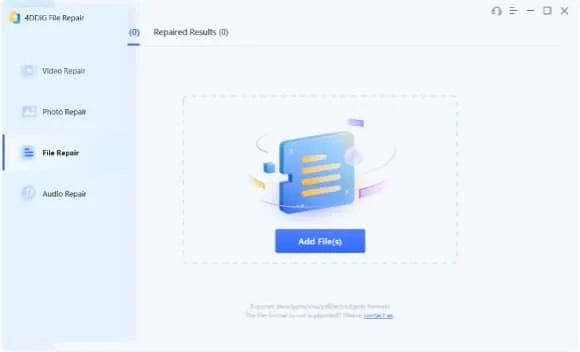
Adım 2: Dosya başarıyla yüklendikten sonra “Onarımı Başlat” düğmesine basın ve onarım işleminin tamamlanmasını sabırla bekleyin.
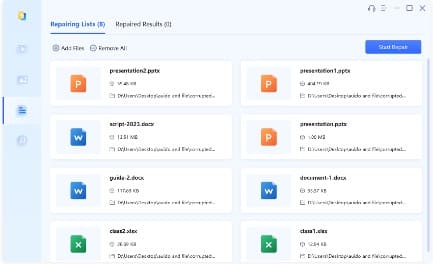
Adım 3: Onarım işlemi bittikten sonra onarılan dosyaları önizlemek için “Sonuçları Görüntüle” düğmesine tıklayın. Her şey yolunda görünüyorsa dosyalarınızı seçin ve kaydetmek için “Seçilenleri Dışa Aktar”a tıklayın.
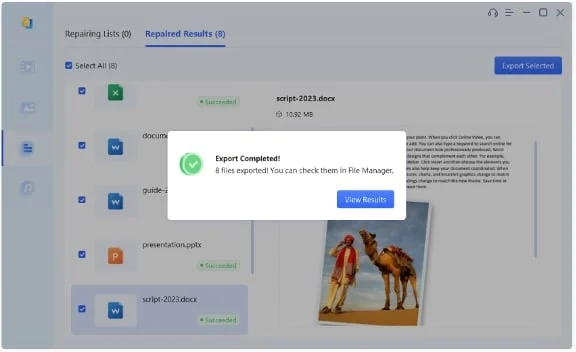
2. Çözüm: Dosya Formatını Dönüştürün
Windows veya Mac ekranınızda 'Maalesef PowerPoint PPTX dosyasını okuyamıyor' hata mesajıyla karşılaştığınızda, dosya uzantısını ve kullanılan PowerPoint sürümünü de kontrol etmeniz gerekir. PowerPoint'in bazı eski sürümleri .pptx biçimindeki dosyaların açılmasını desteklemeyebilir. Bu durumda, uyumluluğu sağlamak için PowerPoint belgesini biçimin daha önceki bir sürümüne kaydetmeyi düşünün. İşte nasıl:
Adım 1: Sorunlu .pptx dosyanızı PowerPoint 2010 veya sonraki sürümlerde açın.
Adım 2: Menü çubuğunda “Dosya”yı ve ardından “Farklı Kaydet”i seçin. Windows kullanıyorsanız “Gözat” düğmesine de tıklamanız gerekir.
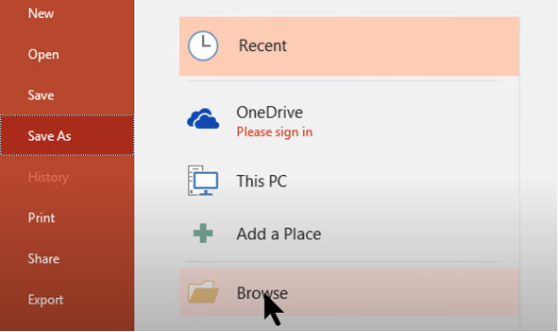
Adım 3: Farklı Kaydet iletişim kutusunda, .ppt gibi daha eski bir PowerPoint dosya biçimini seçin. Son olarak “Kaydet” butonuna tıklayın.
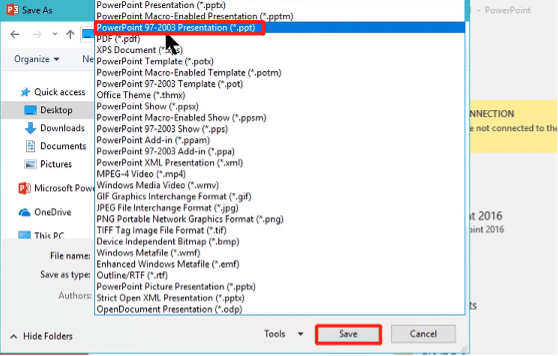
3. Çözüm : PowerPoint'i Güncelleyin
PowerPoint dosyalarını açarken sorunlarla karşılaştığınızda PowerPoint'i en son sürüme güncellemek de yaygın bir çözümdür. 'Maalesef powerpoint 0'ı okuyamıyor' hatasını düzeltmek için şu adımları izleyin:
Pencereler için:
Adım 1: PowerPoint'i açın. Daha sonra “Dosya” menüsüne gidin ve “Hesap”ı seçin.
Adım 2: Ürün “Bilgileri” bölümünün altında “Ofis Güncellemeleri” kategorisini genişletin. “Şimdi Güncelle” butonuna tıklayın.
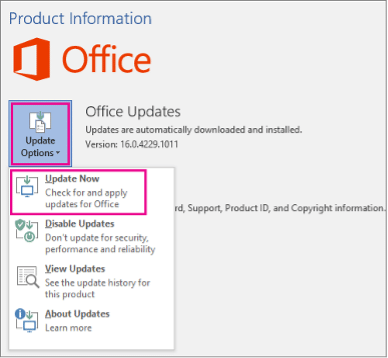
Mac için:
Adım 1: Ekranın sol üst köşesindeki Apple logosuna tıklayın ve ardından açılır menüden “App Store”u seçin.

Adım 2: “Güncellemeler” sekmesine gidin. Güncellemeler mevcutsa PowerPoint uygulamasının yanındaki "Güncelle"ye tıklayın.

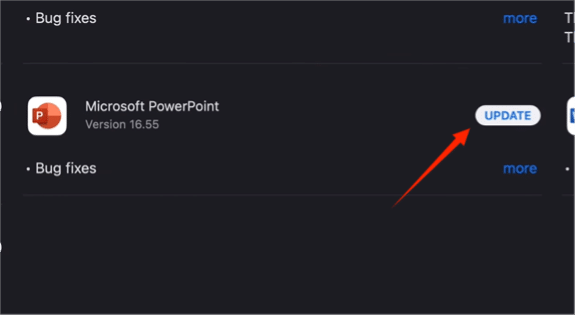
4. Çözüm: PowerPoint'i Güvenli Modda açın
Microsoft PowerPoint'i Güvenli Modda açmak, 'PowerPoint 0'ı okuyamıyor' gibi bazı genel sorunların çözümünde yararlı olabilir. Güvenli Mod'a nasıl önyükleme yapacağınız aşağıda açıklanmıştır:
Pencereler için:
Adım 1: Çalıştır iletişim kutusunu açmak için Windows + R tuşlarına aynı anda basın. Daha sonra “powerpnt /safe” yazın ve “Tamam”a tıklayın.
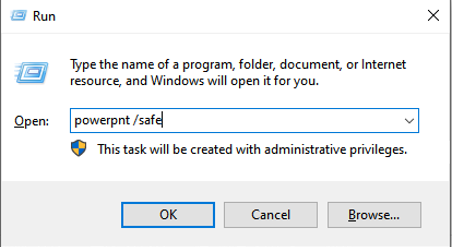
Adım 2: 'Üzgünüz, PowerPoint PPTX'i okuyamıyor' hata mesajını görüntüleyen PowerPoint dosyasını yeniden açmayı deneyin.
Mac için:
Adım 1: Apple logosuna tıklayın ve “Sistem Tercihleri”ni seçin. Daha sonra “Kullanıcılar ve Gruplar” seçeneğine tıklayın.
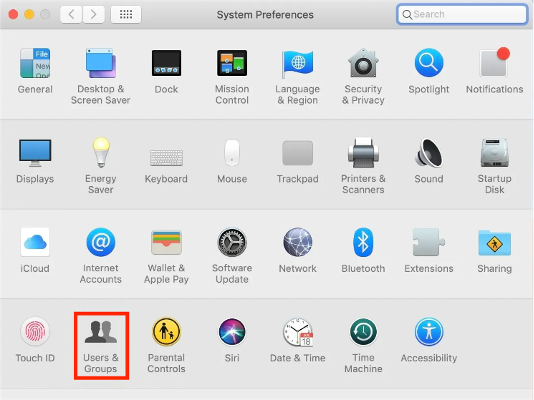
Adım 2: Şimdi sol alt köşedeki kilit simgesine tıklayın. Kilidi açtıktan sonra kullanıcı listesinin altındaki “+” düğmesine (Ekle) tıklayın.
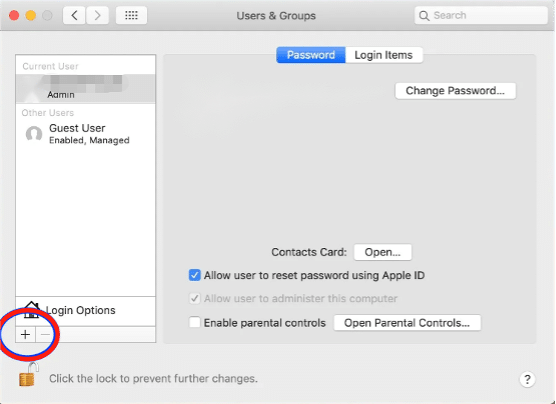
Adım 3: Hesap ayrıntılarını ve şifreyi ayarlayın, “Kullanıcı Oluştur”a tıklayın.
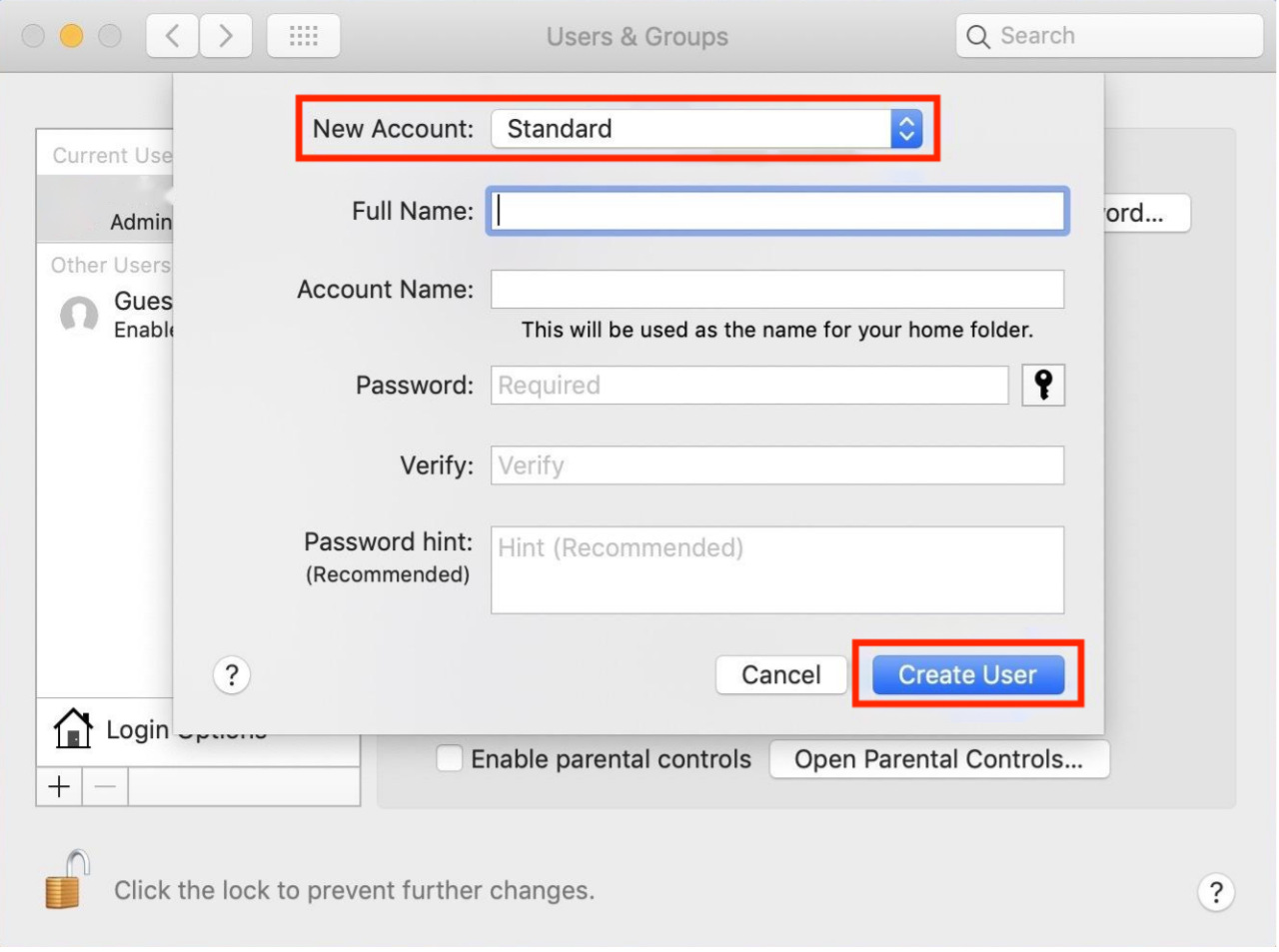
Adım 4: Son olarak yeni oluşturulan hesapla giriş yapın ve PowerPoint'i açın.
5. Çözüm: Dosyanızı OneDrive'da Açın
'Maalesef PowerPoint 0 Mac'i okuyamıyor' sorununu düzeltmek garantili bir çözüm değildir ancak Microsoft topluluğundaki profesyonel bir yanıtlayıcıdan gelmektedir. Okunamayan PowerPoint dosyasını önce OneDrive'a yükleyebilir ve ardından orada açmayı deneyebilirsiniz. İçeriğinin önizlemesini görebiliyorsanız sorun PowerPoint dosyasıyla veya PowerPoint uygulamasının kendisiyle ilgili olabilir.
Bölüm 3: Nasıl Düzeltilir Üzgünüm powerpoint Windows 11/10'da 0'ı okuyamıyor
6. Çözüm: Diğer Kaynaklardan İndirilen Dosyanın Kilidini Açın
"Maalesef PowerPoint okuyamıyor" hata mesajı hâlâ görünüyorsa bunun nedeni büyük olasılıkla dosyanın güvenlik uyarılarını tetikleyen içerik içermesidir. Dosyanın kilidini açmak için uygulayabileceğiniz bazı adımlar şunlardır:
Adım 1: Dosyanıza sağ tıklayın ve "Özellikler"i seçin.
Adım 2: “Genel” sekmesinde “Engellemeyi kaldır” seçeneğinin olup olmadığını kontrol edin.
Adım 3: Öyleyse, "Engellemeyi Kaldır"ın yanındaki kutunun işaretini kaldırın ve "Uygula"yı tıklayın.
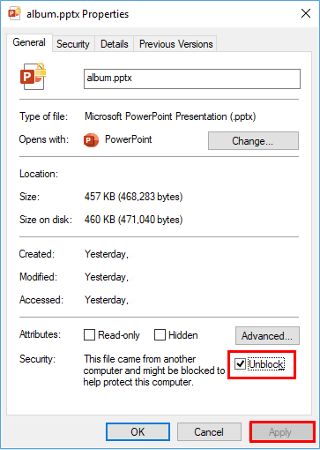
7. Çözüm: Microsoft Office'i Onarın
Microsoft Office'in hatalı kurulumu aynı zamanda 'PowerPoint 0'ı okuyamıyor' hatasının da sorumlusudur.
Adım 1: Win+R tuşlarına basın ve iletişim kutusuna “kontrol” yazın. Denetim Masası'nı açmak için Enter tuşuna basın.
Adım 2: “Programlar” > “Program Kaldır”a gidin. Ardından yüklü programlar listesinde Microsoft Office'i arayın.
Adım 3: Microsoft Office'e sağ tıklayın ve “Değiştir”i seçin.
Adım 4: “Onar” seçeneğini seçin ve onarım işlemini tamamlamak için ekrandaki talimatları izleyin.
Bölüm 4: Nasıl Düzeltilir Üzgünüm powerpoint Mac'te 0'ı okuyamıyor
8. Çözüm: Sürüm Geçmişi Özelliğini Kullanın
Sürüm Geçmişi özelliğini kullanarak 'Maalesef PowerPoint 0 Mac'i okuyamıyor' hatasını kolayca düzeltebilirsiniz ancak bu yöntem yalnızca OneDrive'daki dosyalar için geçerlidir. Bunu nasıl yapacağınız aşağıda açıklanmıştır:
Adım 1: Finder'ı açmak ve sorunlu dosyanızı bulmak için Command + N tuşlarına basın. Daha sonra üzerine sağ tıklayın ve “Sürüm Geçmişi”ni seçin.
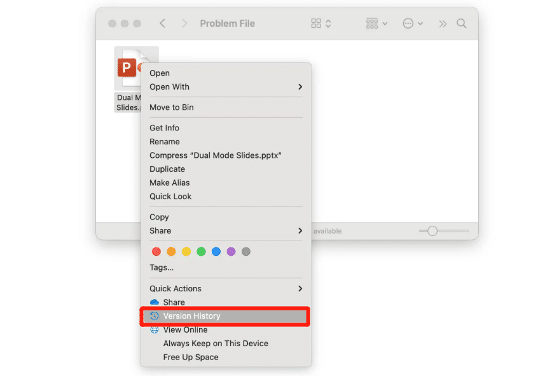
Adım 2: Bu dosyanın birden fazla sürümünü görebilirsiniz. Sürümlerden birini seçin, üç noktaya sağ tıklayın ve ardından Geri Yükle (veya İndir) öğesini seçin.
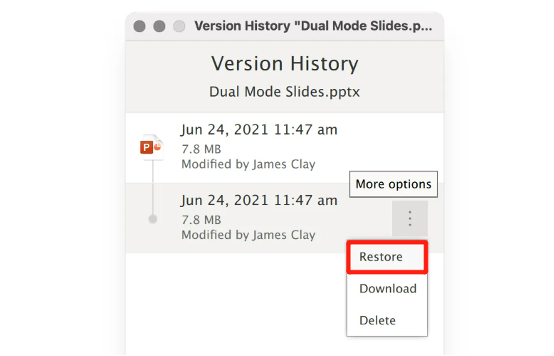
9. Çözüm: Dosyanızı Açmak için Keynote'u Kullanın
'Maalesef powerpoint 0 mac'u okuyamıyor' sorununu çözemiyorsanız sorunlu PowerPoint dosyasını Keynote uygulamasında açmayı deneyin. Pek çok Mac kullanıcısı çevrimiçi Soru-Cevap forumlarında ve yardım sitelerinde bu yöntemin gerçekten etkili olduğunu belirtiyor. Ancak her madalyonun iki yüzü vardır. Keynote uygulaması dosyadaki içeriğin çoğunu tutsa da belirli yazı tipleri, geçiş efektleri ve grafikler gibi belirli biçimlendirme ve özellikleri kaybetme olasılığınız yüksektir.
Son sözler
Artık 'PowerPoint dosyamı neden okuyamıyor?' sorusu sizi şaşırtmamalı. Rehberimiz, hem Windows hem de Mac sistemlerinde sinir bozucu 'Maalesef PowerPoint 0'ı okuyamıyor' hatasını giderme adımlarında size yol gösterdi. Bu hata dosya bozulmasından kaynaklanıyorsa 4DDiG Dosya Onarımı en güvenilir müttefikiniz olacaktır.
